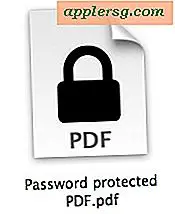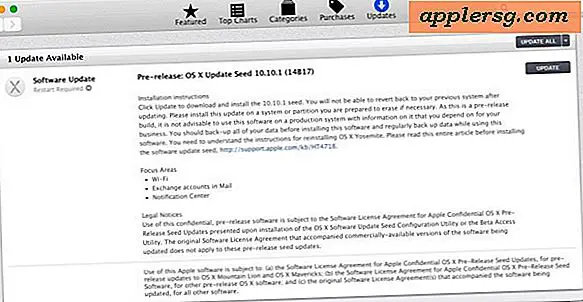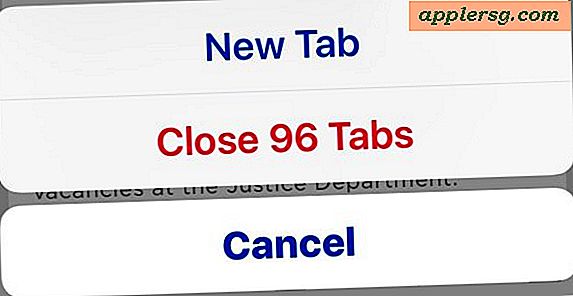Hvordan fikse Windows Media Player-kodeker
Microsofts Windows Media Player muliggjør avspilling av en rekke lyd- og videofiltyper, for eksempel MP3, AVI og DIVX. Windows Media Player krever, som all mediespillerprogramvare, kodeker for å identifisere og spille av hver filtype. Fordi programvareskaper og elektronikkselskaper produserer nye filtyper og nye multimedieprogrammer på en ganske regelmessig basis, kan det hende at din versjon av WMP ikke har alle kodene som er nødvendige for å spille av hver video eller lydfil du prøver å åpne. Når du prøver å åpne en fil som WMP mangler en kodek for, viser WMP en "fix codec error."
Last ned den nyeste versjonen av Windows Media Player
Trinn 1
Start nettleseren din ved å dobbeltklikke på ikonet på skrivebordet. Gå til Windows Media Player-siden på Microsofts nettsted (se Ressurser). Finn operativsystemet i venstre kolonne, og klikk deretter på lenken i høyre kolonne ("Anbefalt spillerversjon").
Steg 2
Last ned Windows Media Player. Klikk på "Last ned nå" -knappen hvis du laster ned WMP versjon 10 eller tidligere. Klikk "Fortsett" hvis du kjører Windows Vista og laster ned WMP 11. Skriv deretter inn den 25-sifrede Microsoft-produktnøkkelen din (plassert på det grønne klistremerket på bunnen av den bærbare datamaskinen eller på skrivebordstårnet). Klikk på "Last ned nå" etter validering.
Trinn 3
Installer Windows Media Player ved å klikke "Kjør" eller "Installer". Klikk "OK" for å starte installasjonsveiviseren, og klikk deretter "Neste" eller "OK" for å gå videre gjennom hvert trinn i installasjonen. Klikk "Fullfør" for å fullføre installasjonen.
Trinn 4
Start datamaskinen på nytt.
Åpne Windows Media Player og prøv å spille av video- eller lydfilen som ba om feilen. Hvis du fremdeles får en "fikse kodekfeil", fortsett til seksjon 2.
Slå på funksjonen for automatisk oppdatering
Trinn 1
Start Windows Media Player ved å dobbeltklikke på ikonet på skrivebordet.
Steg 2
Klikk på "Verktøy" i den øverste menylinjen, og merk deretter og klikk "Alternativer". Hvis du ikke ser "Verktøy" eller en topp menylinje, klikker du på "Layoutalternativer" -knappen (den ser ut som en firkant) og markerer og klikker deretter på "Vis klassiske menyer."
Trinn 3
Klikk på "Player" -knappen i applikasjonsvinduet "Options". Merk av i boksen ved siden av "Last ned kodeker automatisk", og merk deretter av i boksen ved siden av "En gang om dagen" for å stille inn frekvensen for nedlasting av kodeker.
Prøv å spille av video- eller lydfilen som ba om feilen. Vent 24 timer på at WMP skal laste ned alle tilgjengelige kodeker, og prøv å spille av filen på nytt.